Win11在10月发布了正式版。之前用预览版的用户更新最新正式版最直接。因为是最新的系统,他们遇到了很多问题,不知道怎么解决。一些用户遇到了不知道如何登录的本地用户。下面为您介绍具体的操作方法。
具体内容如下
1.打开桌面“开始”菜单中的“设置”面板,然后单击帐户用户帐户中的“使用本地帐户登录”按钮。

2.然后点击显示的账户信息下的下一步按钮。

3.输入要登录的本地帐户和密码信息。

4.待新账号显示后,点击下方的退出并完成按钮确认,即可完成本地账号的切换和登录。

这里分享一下本地用户Windows S11登录的教程。有需要就来看看这篇文章。
 找独服
找独服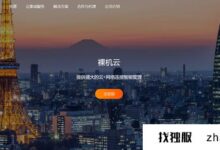
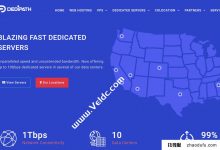

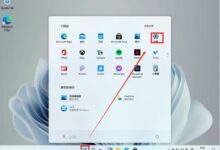


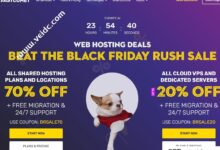
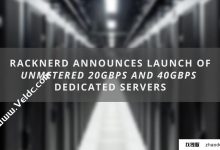
评论前必须登录!
注册